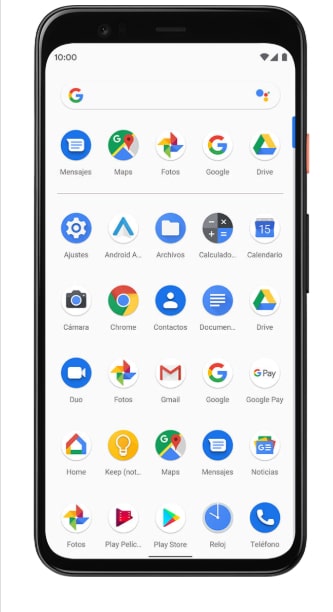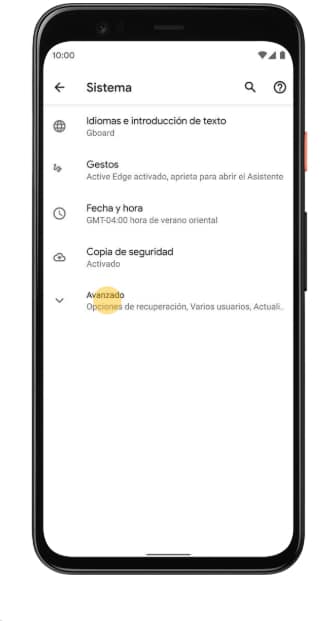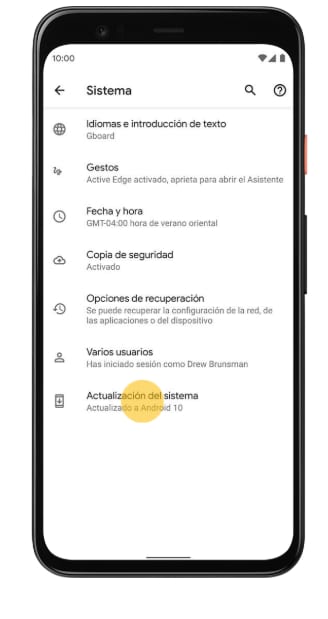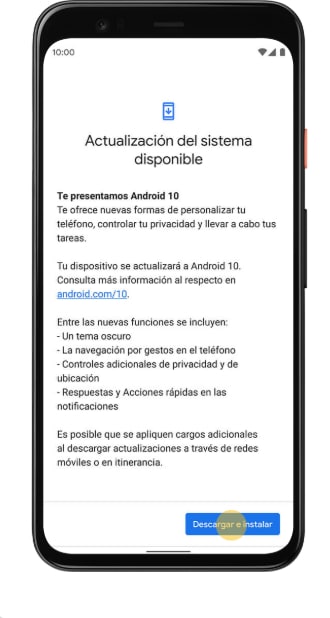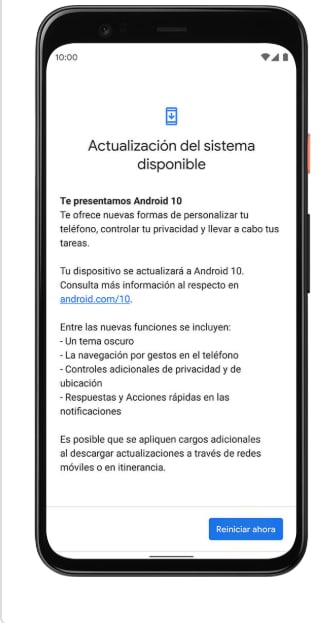Обновления системы Android стал предметом противостояния пользователей и мобильных брендов, поскольку по сравнению с Apple, те из Купертино предложить долгосрочную поддержку вашему айфонов, а это сложно увидеть даже в наших терминалах из-за высокой скорости обновления.
Процесс проверки обновлений не сложен, хотя каждый бренд и использует свой метод для выполнения этого процесса. В этом учебник, мы покажем вам, подходит ли ваша модель для обновления программное обеспечение, и как это делать.
Сколько гугл заставляет обновлять
Это важная переменная в этом уравнении. С 31 января 2019 года все производители Android обязаны предлагать обновления, которые Google выпускает в течение этого периода времени в течение двух лет, хотя по истечении этого периода бренды могут продолжать предлагать обновления добровольно.

Конечно, количество обновлений варьируется в зависимости от того, когда терминалы поступят в продажу. Не вдаваясь в подробности, Android 10 был представлен Google в сентябре прошлого года, так что мобильные телефоны, поступившие на рынок в 2019 году до этого месяца, смогут обновиться до версии, которая будет запущена в сентябре 2020 года, но обязательство обновление не поступит к сентябрю 2021 года.
В то время производители освобождаются от продолжения обновления этих терминалов, если они не хотят продолжать это добровольно, как мы упоминали выше. Это случай с Google Pixel, Nokia и OnePlus.
Как обновить Android, шаг за шагом
Что ж, оказывается, у вас есть возможность скачать последнюю версию, как это сделать? Мы постараемся сделать его максимально дидактическим, чтобы было легко и просто. Прежде всего, убедитесь, что у вас процент заряда батареи равен или больше 50%, поскольку в противном случае вы рискуете, что ваш терминал пострадает. загрузочный цикл (внезапная смерть). И конечно связь Wi-Fi, если вы не хотите, чтобы мобильные данные заканчивались.
Сначала заходим в настройки телефона. Среди всех параметров пункт «Система» обычно является последним во всем меню. Оказавшись там, мы спускаемся вниз, чтобы щелкнуть раскрывающийся список «Дополнительно», а затем «Обновления системы».
Появится новое меню, показывающее, доступно ли новое обновление, номер версии и подробные сведения об обновлении. Как только мы окажемся там, нажмите на "Загрузить и установить" и когда система завершит первую часть процесса, мы перейдем к выбору "Перезагрузить сейчас" для успешного завершения установки.
И больше ничего делать не надо. В тот момент, когда мобильный телефон снова включается, новости новое обновление. Очевидно, что каждый случай индивидуален, поэтому при возникновении какой-либо технической проблемы мы рекомендуем обратиться в официальный сервис вашей модели.
Одинаковый процесс для всех устройств?
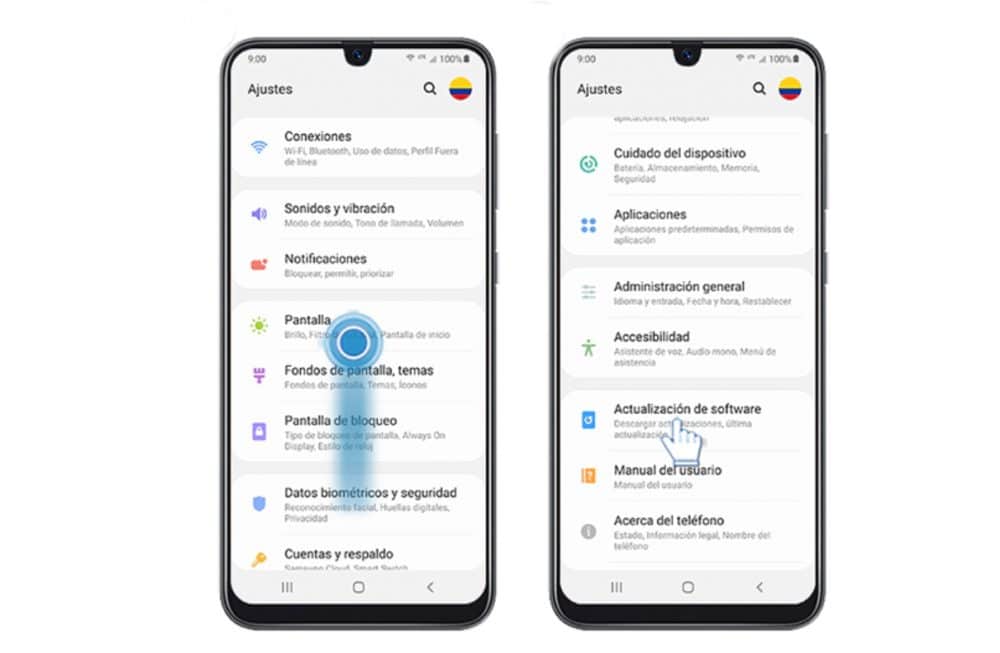
Обычно да, все модели, использующие Android Stock, или в противном случае Android Один, следуйте той же схеме при обновлении. У производителей вроде Samsung o Huawei, путь, ведущий к системе обновлений, обычно находится в другом разделе меню настроек, обычно с именем "Обновление программное обеспечение" или что-то для стиля, как мы проиллюстрировали на этом изображении.